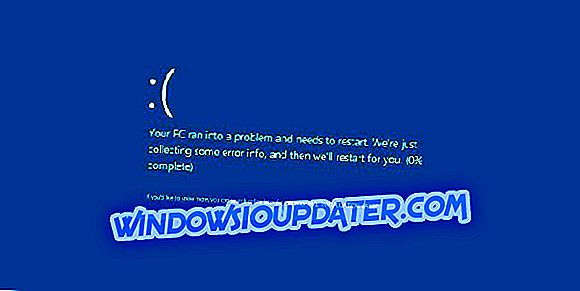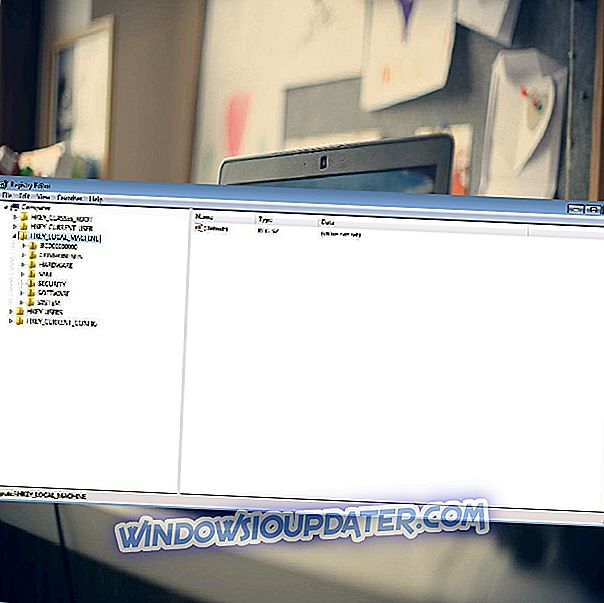No todos los días tienes tus correos electrónicos de Outlook atascados en la bandeja de salida, pero cuando lo hacen, es doloroso y frustrante, ya que no puedes enviar o recibir otros correos electrónicos.
Los correos electrónicos de Outlook atascados en la bandeja de salida indican que el mensaje no se ha enviado ni se ha recibido en el otro extremo, a pesar de que los haya movido al destinatario, aún permanecen en su bandeja de salida, y aquí hay algunas razones por las que:
- Su correo electrónico tiene un archivo adjunto que supera el límite de tamaño para enviar correos electrónicos
- Outlook se establece en la opción de modo de trabajo sin conexión
- El correo electrónico que está atascado en la bandeja de salida no se envía debido a un error técnico
- Puede haber configuraciones de autenticación, como que su cuenta de Outlook tenga problemas con el servidor de correo
- Ver un mensaje o un correo electrónico en la bandeja de salida mientras está en espera de ser enviado
- Usted ingresó una contraseña incorrecta o cambió su contraseña para su cuenta de correo electrónico
- No hay una cuenta de correo electrónico predeterminada
- Está utilizando un software que accede a sus archivos de datos de Outlook
- Su software de seguridad está analizando el correo saliente (antivirus / antispam)
Si tiene correos electrónicos de Outlook atascados en la bandeja de salida de su cuenta o PC, use las soluciones a continuación para solucionarlo.
REVISIÓN: correos electrónicos de Outlook atrapados en la bandeja de salida
- Correcciones preliminares
- Borrar el correo electrónico atascado
- Comprobar el estado del servidor.
- cambia tu contraseña
1. Arreglos preliminares.
Aquí hay algunas soluciones de solución de problemas generales para comenzar cuando encuentre correos electrónicos de Outlook atascados en la bandeja de salida:
- Verifique si recibe un mensaje de error mientras realiza una operación de envío / recepción de correo electrónico. Esto indica un problema de comunicación entre Outlook y el servidor de correo saliente porque no pueden conectarse para que Outlook envíe el correo electrónico
- Compruebe si su ISP está bloqueando el número de puerto que está usando para el servidor de correo saliente
- Verifique su proveedor de correo electrónico para asegurarse de que la configuración del servidor de correo se actualice porque los proveedores de servidores mamil cambian los números de puerto y / o los métodos de autenticación
- Verifique que no haya superado la cuota de envío de correo electrónico por hora o día según lo establecido por su proveedor de direcciones de correo electrónico
- Comprueba tu conexión a Internet. Es posible que una conexión lenta no envíe correos electrónicos, especialmente aquellos con archivos adjuntos grandes, por lo que la conexión del servidor puede expirar antes de enviar el correo electrónico
- Compruebe si los correos electrónicos de su bandeja de salida están en negrita y cursiva (muestra que están listos para enviar), si están marcados en negrita (se han leído), y si no están marcados en negrita o cursiva (lo que significa que se leyeron y editaron)
- Compruebe si la configuración de su correo electrónico ha establecido una regla para retrasar el envío, ya que esto mostrará correos electrónicos de Outlook atascados en la bandeja de salida
- Intente reenviar los correos electrónicos haciendo clic en enviar / recibir y haga clic en Enviar todo
- Asegúrese de que Outlook está en línea. Vaya a la barra de estado en la parte inferior del mensaje de Outlook y busque "Desconectado" o "Intentando conectarse". Si ve estos mensajes, no se enviarán sus correos electrónicos. Es posible que su servidor local esté inactivo, especialmente si está alojado en un servidor de Exchange local o, si está en Office 365, verifique la conexión a Internet y asegúrese de que no haya una interrupción temporal, e intente enviar los correos electrónicos nuevamente.
Si estas correcciones preliminares no ayudan, intente las soluciones a continuación.
Nota: Si no puede solucionar los problemas de Outlook o simplemente desea cambiar su cliente de correo electrónico, le recomendamos encarecidamente Mailbird. Un líder en el mercado, satisfará todas sus necesidades.
- Descargar ahora Mailbird gratis
2. Borrar el correo electrónico atascado
Para eliminar correos electrónicos corruptos o correos electrónicos con archivos adjuntos que excedan el límite de tamaño establecido por el servidor de correo, puede colocar el archivo grande en un recurso compartido de red local o en un sitio de SharePoint con un enlace a su ubicación, o usar OneDrive para almacenar o enviar archivos de gran tamaño.
De lo contrario, puede borrar los correos electrónicos atascados haciendo lo siguiente:
- Abrir Outlook
- Seleccione la pestaña Enviar / Recibir
- Seleccione Trabajar sin conexión para evitar que Outlook intente enviar todos los correos electrónicos
- Seleccione la bandeja de salida
- Mueva el correo electrónico a la carpeta Borradores para abrir el gran mensaje de correo electrónico, elimínelos, cambie su tamaño para Outlook y vuelva a adjuntarlos antes de reenviar el correo electrónico O BIEN, haga clic con el botón derecho en el mensaje y seleccione Eliminar.
- Seleccione la pestaña Enviar y recibir, y luego seleccione Trabajar sin conexión para deseleccionarla. Esto reinicia su conexión.
Nota: si recibe un mensaje que dice "Outlook está transmitiendo el mensaje", cierre Outlook y use el Administrador de tareas para asegurarse de que se complete el proceso de Outlook.exe. Reinicie Outlook y mueva o elimine el correo electrónico.
3. Comprobar el estado del servidor
¿Está su servidor de correo desconectado? Si es así, mostrará sus correos electrónicos de Outlook atascados en la bandeja de salida. En este caso, verifique el estado del servidor en la esquina inferior derecha de la ventana de Outlook para ver si está realmente conectado. De lo contrario, verifique su conexión a Internet a través de su navegador, y si puede navegar por Internet, es probable que su servidor de correo esté caído.
4. Cambia tu contraseña
Una de las razones por las que los correos electrónicos de Outlook están bloqueados en la bandeja de salida es que la contraseña de su cuenta de correo electrónico no rima con la contraseña de la cuenta de Outlook, por lo que si cambió la contraseña de la dirección de correo electrónico, también tendrá que cambiar la contraseña de Outlook.
Puede cambiar la contraseña de Outlook para su cuenta de correo electrónico de Internet o para su archivo de datos de Outlook. Para hacer esto:
- Abrir Outlook
- Seleccionar archivo
- Haga clic en Configuración de la cuenta
- Resalte la cuenta para la que desea cambiar la contraseña
- Haga clic en cambiar
- Introduzca su nueva contraseña
- Haga clic en Siguiente y luego haga clic en Finalizar
Para cambiar la contraseña del archivo de datos de Outlook, haga lo siguiente:
- Abrir Outlook
- Haga clic derecho en su cuenta de correo electrónico
- Seleccione las propiedades del archivo de datos
- Haga clic en Avanzado
- Haga clic en Cambiar contraseña
- Ingrese su contraseña anterior
- Ingrese su nueva contraseña y confírmela.
- Haga clic en OK y salga de todas las ventanas.
Nota: Si tiene una cuenta de Exchange, consulte a su administrador de Exchange sobre cómo cambiar su contraseña. Para mayor seguridad, los ISP y los proveedores de correo electrónico pueden solicitarle que cambie su contraseña si sospechan de alguna actividad inusual.
También lea: 9 mejores antivirus para Exchange 2013 para asegurar sus servidores de correo
¿Pudiste obtener tus correos electrónicos de Outlook desde la bandeja de salida? Comparte con nosotros dejando un comentario en la sección a continuación.